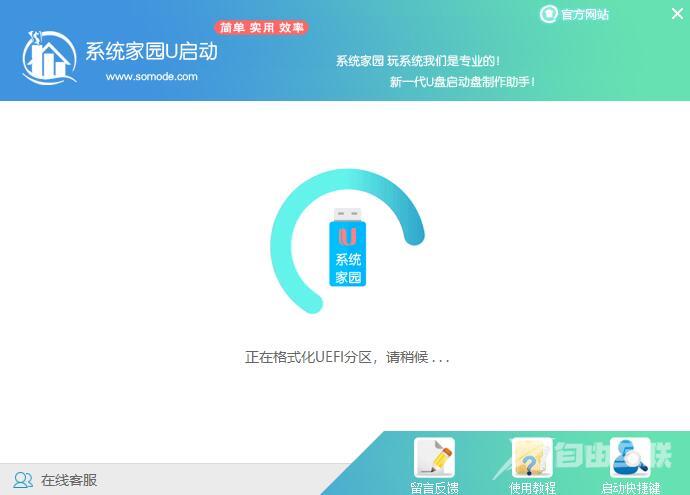作者:juniu网络 来源:互联网 发布时间:2023-07-21
如果我们在使用戴尔笔记本电脑的时候,想要通过使用U盘安装、重装操作系统来恢复自己的电脑,但是不知道具体应该怎么做的话,小编觉得我们首先应该通过使用电脑的快捷方式F12来进入我们系统的Bios,将bios设置的启动项改为U盘启动即可。详细步骤就来看下小编是怎么做的吧~希望可以帮助到你。
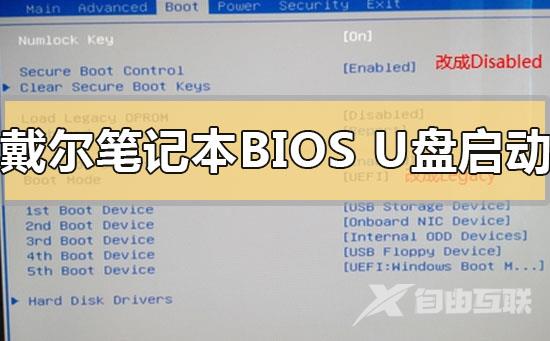
【U盘启动bios设置】【u盘启动快捷键大全】
戴尔笔记本bios怎么设置u盘启动1、首先将启动U盘插入USB接口,若支持USB3.0接口启动的,建议使用USB3.0接口,会提高启动速度。

2、按下开机键后,按F2(戴尔笔记本一般都是F2,提示会在电脑屏幕左下角或左上角)
进入BIOS。由于界面停留时间短,按键要快,否则需要再次重启。

3、进入BIOS后,通过方向键→,切换到BOOT菜单,回车键选择1st Boot Priority。
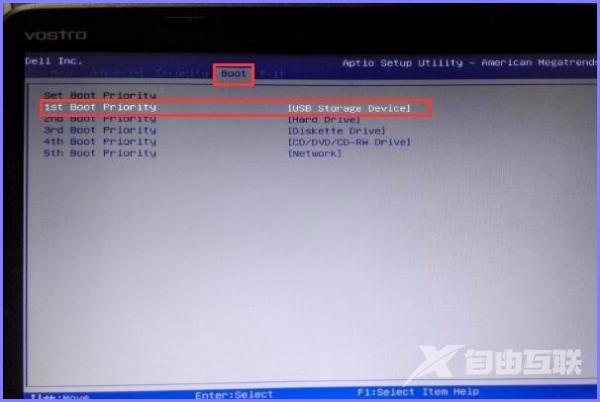
4、在弹出的启动菜单选项中选择USB Storage Devices,即可将USB选择为第一启动。
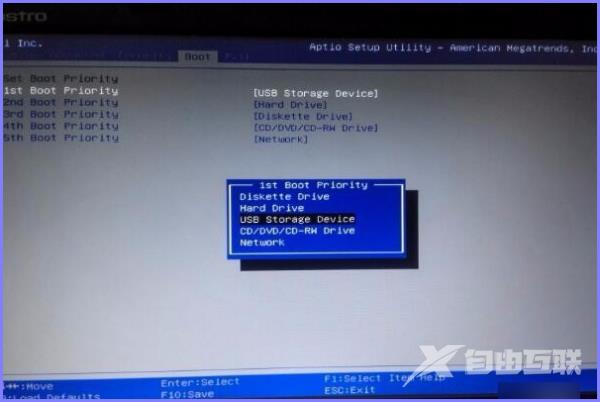
5、对设置进行保存,按下F10保存设置即可。
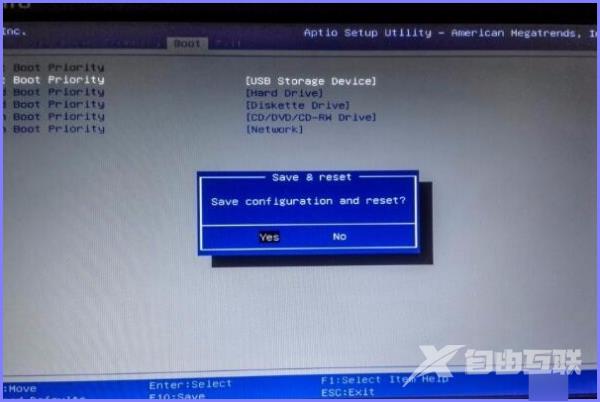
<<<
1、下载U启动软件,然后最好是准备一个10GB的U盘进行制作。
<<<
2、打开U启动软件,选择自己插入的U盘,然后点击【开始制作】。
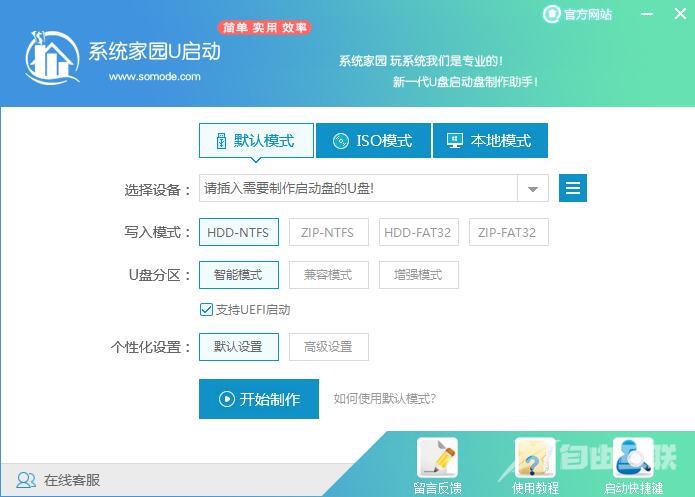
3、在给出的系统中,选择自己想要的系统,然后点击【开始制作】。
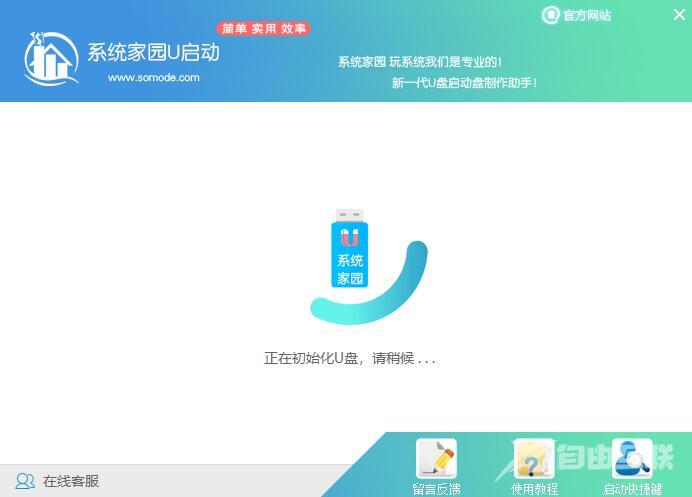
4、然后会弹出提示,注意保存备份U盘中重要数据,然后点击【确定】。